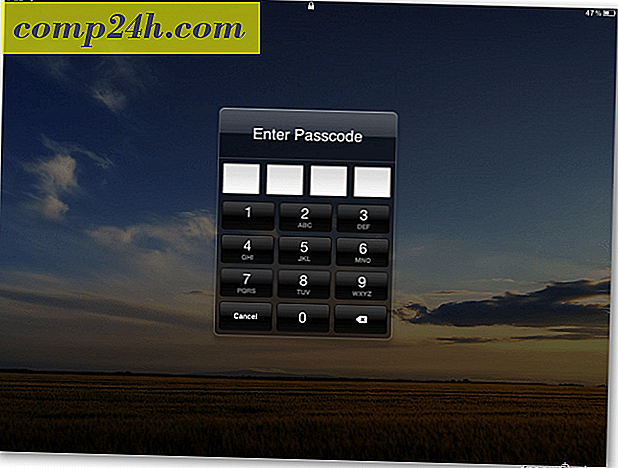Sådan rydder du Outlook 2010-mapper og samtaler
 Rengøring af din indbakke kan til tider være en rigtig lang proces. Især for dem af os i Corporate miljøet, hvor et enkelt problem kan blive til et par dusin e-mails, mens vi snakker om problemet og mulige løsninger. Forsøger at vade gennem hvilken e-mail der er et svar i kæden eller en særskilt diskussion, vi bør holde, kan være tidskrævende og fylde indbakken, siden min dag er brugt læsning af e-mails, ikke at slette dem ... Gode nyheder med Outlook 2010 er evnen til faktisk at auto -clean samtaler for dig. Det er meget groovy og det virker rigtig godt. Lad os tage et kig og sætte det på arbejde!
Rengøring af din indbakke kan til tider være en rigtig lang proces. Især for dem af os i Corporate miljøet, hvor et enkelt problem kan blive til et par dusin e-mails, mens vi snakker om problemet og mulige løsninger. Forsøger at vade gennem hvilken e-mail der er et svar i kæden eller en særskilt diskussion, vi bør holde, kan være tidskrævende og fylde indbakken, siden min dag er brugt læsning af e-mails, ikke at slette dem ... Gode nyheder med Outlook 2010 er evnen til faktisk at auto -clean samtaler for dig. Det er meget groovy og det virker rigtig godt. Lad os tage et kig og sætte det på arbejde!
Trin 1
Under hjemmebåndet Klik på værktøjet Oprydning, og du har tre muligheder.
- Opret opkald - kun en kæde af e-mails
- Opret mappe - hele indbakken eller anden mappe
- Ryd op mappe og undermapper

Vælg den indstilling, der passer til dine behov, hvis du er ny til Outlook 2010 foreslår jeg, at du starter med rengøringssamtaler for at undgå at slette de forkerte e-mails fra din indbakke ved et uheld. Med begge muligheder skal du vælge, hvilken mappe eller samtale du vil rydde op.

Trin 2
Når du har klikket på en Oprydning- indstilling, vises en lille dialogboks. I denne boks Klik på knappen Indstillinger .

Trin 3
Vinduet Outlook-indstillinger åbnes automatisk til fanen Mail . Rul ned til Konversationsoprydnings sektionen, og her kan du helt tilpasse Clean Up-værktøjet. De fleste af indstillingerne er lige fremad, men husk at rydde e-mails som standard skal gå til mappen Slette emner ( Trash ), men du kan ændre det, hvis du klikker på Gennemse og Vælg en anden mappe. Klik på OK for at gemme eventuelle ændringer.

Trin 4
Nu hvor vi har ting oprettet som vi ønsker, skal du klikke på Ryd op i dialogboksen, der først blev vist.

Færdig!
Outlook vil gennemgå din mappe eller samtale og rydde alle de samtaler, som den anser for ubrugelige i henhold til de indstillinger, du indtastede i Trin 3.
Hvis du har haft succes med at rydde nogle e-mails, vil du ikke se nogen besked. I stedet vil de rydde e-mails blive flyttet til din Deleted Items-mappe, eller hvor du end måtte angive, at de skulle gå.
Hvis der ikke var noget at rense, ser du en dialogboks, der viser dig, at " Ingen meddelelser blev ryddet op ."